Zencefil 2.7.53.0

Ginger ücretsiz bir yazım ve dilbilgisi denetleyicisidir.
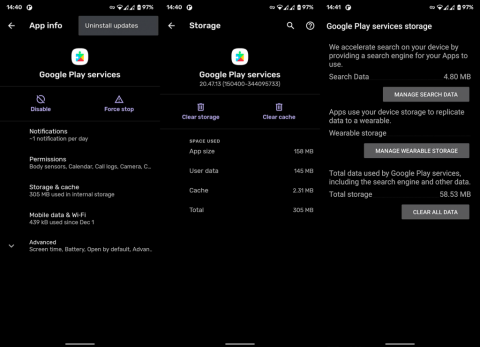
Google Haritalar tahmin edilemez. 100 üzerinden 99 kez arkadaşınız ve güvenilir rehberiniz olacak, ancak her zaman bir düzenbaz olup sizi bir çıkmaza ya da tamamen yoldan çıkaracağı bir zaman vardır. Sana bir kez yanlış dönüşü göstermek çok da önemli değil. Ama ya tamamen size karşı dönerse ve yön göstermeyi tamamen bırakırsa? Bazı kullanıcılar, Google Haritalar'ın Android'de yol tarifi göstermediğini bildirdi.
Neyse ki, Google Haritalar'ın yol tarifi göstermeyi bırakması durumunda bir çözüm var. Panik yapmayın. Bunun yerine, aşağıdaki geçici çözümlere bakın.
Google Haritalar'ın bir rota göstermesini nasıl sağlayabilirim?
Google Haritalar'ın bir rota göstermesini ve size yol tarifi vermesini sağlayamıyorsanız veya uygulama çalışmıyorsa, Google Play Hizmetlerini sıfırladığınızdan, konum ayarlarını ve internet bağlantısını kontrol ettiğinizden, pusulayı kalibre ettiğinizden veya Çevrimdışı haritaları denediğinizden emin olun.
Google Haritalar'ı yeniden yüklemeyi de deneyebilirsiniz. Ne yapmanız gerektiğini öğrenmek için aşağıdaki talimatları izleyin.
1. Çözüm - Google Play hizmetlerini sıfırlayın
Diğer tüm Google uygulamaları gibi, Google Haritalar da Google Play hizmetlerine sıkı sıkıya bağlıdır. Bu nedenle, hizmetler düzgün çalışmıyorsa, çoğu özellik bozuk olduğundan Google Haritalar'ı tam olarak kullanamazsınız. Bu durumda, yönler.
En kolay çözüm, Google Play hizmetlerini sıfırlamaktır. Ve işte bunu nasıl yapacağınız:

2. Çözüm - Önbelleği temizleyin
Önbelleği temizlemeyi sunulan çözümlerden biri olarak gördüğünüzde nefret ettiğinizi biliyorum ama işe yarıyor. Ara sıra. Her neyse, önbelleği temizlemeyi denerseniz zarar vermez. Ya sorunu çözebilir ya da olduğunuz yerde kalabilirsiniz.
Artık bu işi bitirdiğimize göre asıl işe geçelim. Android'de Google Haritalar önbelleğini nasıl temizleyeceğiniz aşağıda açıklanmıştır:

Önbelleği temizlemek sorunu çözmezse, verileri tamamen temizlemeyi de deneyebilirsiniz. Ancak, tüm verileri silmenin tüm çevrimdışı haritalarınızı sileceğini unutmayın, bu nedenle bunu yalnızca internet erişiminiz varsa yapın.
3. Çözüm - Konumun açık olduğundan emin olun
İşte hızlı bir tane. Google Haritalar'ın sunucudan yol tarifi alabilmesi için Konum hizmetinin çalışıyor olması gerekir . Öyleyse devam edin ve Konum servisinin veya GPS'in etkinleştirildiğinden emin olun. Üst ayarlar panelindeki kısayoluna dokunarak bu hizmeti kolayca etkinleştirebilirsiniz.
Alternatif olarak, Ayarlar > Konum'u açıp orada etkinleştirebilirsiniz. Burada, konumunuza erişme izni olan tüm uygulamaları ve etkinleştirilmeye değer belirli seçenekleri görebileceksiniz.
4. Çözüm - İnternet bağlantısını kontrol edin
Çevrimdışı bir haritada gezinmediğiniz sürece, Google Haritalar sabit bir internet bağlantısı olmadan çalışmayacaktır. Bu nedenle, başka bir çözüme geçmeden önce internete düzgün şekilde bağlı olduğunuzdan emin olun.
İnternet bağlantınızda bir sorun olduğunu fark ederseniz, ek çözümler için bu makaleye göz atın.
5. Çözüm - Pusulayı kalibre edin
Pusula doğru şekilde kalibre edilmemişse, Google Haritalar sizi neredeyse yalnızca yanlış yöne yönlendirecektir. Bu nedenle, yukarıda belirtilen çözümlerin hiçbiri sorunu çözmediyse pusulayı kalibre ettiğinizden veya yeniden kalibre ettiğinizden emin olun.
Bunu nasıl yapacağınız aşağıda açıklanmıştır:

6. Çözüm - Yüksek Doğruluk modunu etkinleştirin
Google Haritalar'ın mümkün olduğunca doğru sinyaller almasını sağlamak için yapabileceğiniz bir şey daha var. Ve bu, Yüksek Doğruluk modunu etkinleştiriyor. Bu modu nasıl etkinleştireceğiniz aşağıda açıklanmıştır:

Bonus: Çevrimdışı haritaları indirin
Bağlantı sorunlarını en başta önlemek için, navigasyon yaptığınız bölgenin çevrimdışı haritalarını her zaman indirebilirsiniz. Çevrimdışı haritalara sahip olmak ne GPS ne de internet bağlantısı gerektirmez, bu nedenle sınırlı internet erişiminizin olduğu yabancı şehirlerde dolaşım için mükemmel bir çözümdür. En azından akıllı telefonunuzda eski güzel bir haritaya sahip olacaksınız.
Çevrimdışı haritayı indirmek için Google Haritalar > Ayarlar > Çevrimdışı haritalar'a gidin . İndirmek istediğiniz alanı seçin ve hazırsınız.
Çevrimdışı haritaların 'normal' haritalara kıyasla oldukça sınırlı olduğunu unutmayın. Örneğin, yürümek veya bisiklete binmek yerine yalnızca arabayla yol tarifi alırsınız ve trafik bilgisi, alternatif rotalar veya şerit kılavuzu olmaz.
Bununla ilgili. Umarım bu çözümlerden en az biri, Google Haritalar'ın yol tarifi göstermemesi sorununu çözmenize yardımcı olmuştur ve artık kendinizi bir labirentte gibi hissetmiyorsunuzdur.
Herhangi bir yorumunuz veya ek sorunuz varsa, bunları aşağıdaki yorumlara yazın. Okuduğunuz için teşekkür ederiz ve yeni içerik için sayfalarımızı veya sayfalarımızı kontrol ettiğinizden emin olun.
Editörün notu: Bu makale ilk olarak Nisan 2019'da yayınlandı. Yenilik ve doğruluk için yenilediğimizden emin olduk.
Ginger ücretsiz bir yazım ve dilbilgisi denetleyicisidir.
Blocks, ilkokul 3. sınıf öğrencilerinin algılama ve göz becerilerini geliştirmeye yönelik entelektüel bir oyundur ve öğretmenler tarafından BT öğretim destek programına dahil edilmiştir.
Prezi, hem çevrimiçi hem de çevrimdışı dijital sunumlar oluşturmanıza olanak tanıyan ücretsiz bir uygulamadır.
Mathway, cihazınızın yerleşik hesap makinesinden daha karmaşık bir araç gerektiren tüm matematik problemlerini çözmenize yardımcı olabilecek çok kullanışlı bir uygulamadır.
Adobe Presenter, Microsoft Windows platformunda Microsoft PowerPoint eklentisi olarak sunulan, Adobe Systems tarafından yayımlanan bir e-Öğrenim yazılımıdır.
eNetViet, ebeveynlerin çocuklarının eğitim gördüğü okulla bağlantı kurmasına yardımcı olan ve böylece çocuklarının mevcut öğrenme durumunu net bir şekilde anlayabilmelerine yardımcı olan bir uygulamadır.
Duolingo - Ücretsiz Dil Öğrenin veya kısaca Duolingo, birçok farklı dili öğrenmenize ve pratik yapmanıza olanak tanıyan bir eğitim programıdır.
MathType, geliştirici Design Science'ın (Dessci) sunduğu etkileşimli bir denklem yazılımıdır ve kelime işlem, sunumlar, e-Öğrenim vb. için matematiksel gösterimler oluşturmanıza ve açıklama eklemenize olanak tanır. Bu düzenleyici aynı zamanda TeX, LaTeX ve MathML belgeleri oluşturmak için de kullanılır.
Grammarly'nin yapay zeka destekli uygulamaları insanların daha etkili iletişim kurmasına yardımcı oluyor. Milyonlarca kullanıcı mesajlarını, belgelerini ve sosyal medya gönderilerini daha net, hatasız ve daha profesyonel hale getirmek için her gün Grammarly'ye güveniyor.
Canlı çalışma sayfaları, öğrenciler için etkileşimli alıştırmalar oluşturmak için yararlı bir araçtır. Öğretmenler için kullanımı kolaydır ve öğrenmeyi daha eğlenceli ve ilgi çekici hale getirebilir.








